Web 浏览器和 MATLAB
关于 Web 浏览器和 MATLAB
在 MATLAB® 中,网站和文档显示在 HTML 查看器或系统 Web 浏览器(例如 Mozilla® Firefox®)中
MATLAB 使用不同的浏览器显示不同类型的信息:
网站和文档(包括自定义文档)显示在您的系统 Web 浏览器中。
其他 HTML 文件显示在 HTML 查看器中。例如,在将 MATLAB 程序文件发布到 HTML 后,HTML 文件会显示在 HTML 查看器中。
系统 Web 浏览器
MATLAB 使用的系统 Web 浏览器取决于您的平台:
在 Microsoft® Windows® 和 Apple Macintosh 平台上,MATLAB 使用操作系统的默认 Web 浏览器。
在 UNIX® 平台上,MATLAB 使用 Mozilla Firefox Web 浏览器。您可以使用 Web 设置为 MATLAB 指定其他系统 Web 浏览器。
HTML 查看器
自 R2025a 起
要在 HTML 查看器中显示 HTML 页面,请在“文件”面板中双击文件名或使用 web 函数。
HTML 查看器可能不支持特定网站或 HTML 页面使用的所有功能。例如,HTML 查看器不显示 .bmp(位图)图像文件。对 HTML 页面中的图像文件,请改用 .gif 或 .jpeg 格式。
在 R2025a 之前的版本中: HTML 查看器以前称为 MATLAB Web 浏览器。
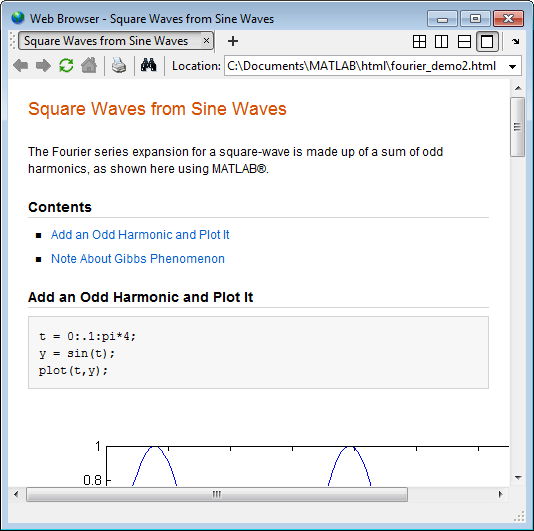
指定用于连接到 Internet 的代理服务器设置
如果您的网络使用了防火墙或限制 Internet 访问的其他保护方法,请向 MATLAB 提供有关您的代理服务器的信息。注意:
MATLAB 支持非身份验证、基本、摘要式和 NTLM 代理身份验证类型。
如果指定具有基本身份验证的代理,则 MATLAB 仅支持 HTTP 连接,不支持 HTTPS 连接。
不能使用脚本指定代理服务器设置。
没有自动方法可向 MATLAB 提供您的系统 Web 浏览器使用的代理服务器设置。
要指定代理服务器设置,请执行以下操作:
在主页选项卡的环境部分,点击
 设置。选择 MATLAB > Web。
设置。选择 MATLAB > Web。选中使用代理服务器连接到 Internet 复选框。
为代理主机和代理端口指定值。
下面是主机的可接受格式的示例:
172.16.10.8和ourproxy。对于端口,仅输入整数,例如22。如果您不知道代理服务器的这些值,请向您的系统管理员或网络管理员询问相关信息。如果您的代理服务器需要用户名和密码,请选中使用包含身份验证的代理复选框。然后输入您的代理服务器的用户名和密码。
通过点击测试连接按钮来确保您的设置工作正常。
MATLAB 尝试连接到
https://www.mathworks.com:如果 MATLAB 可以访问 Internet,则会在此按钮旁边显示成功!。
如果 MATLAB 无法访问 Internet,则会在此按钮旁边显示失败!。更正所输入的值并重试。如果仍然无法连接,请尝试使用在对 MATLAB 许可证进行身份验证时使用的值。
点击确定以接受更改。
重新启动 MATLAB 以启用更改。
为 Linux 平台指定系统 Web 浏览器
在 Linux® 平台上,您可以指定要使用的系统浏览器。Windows 和 Mac 平台不支持指定系统 Web 浏览器。
要指定系统 Web 浏览器,请执行以下操作:
在主页选项卡的环境部分,点击
 设置。选择 MATLAB > Web。
设置。选择 MATLAB > Web。在系统 Web 浏览器下的命令字段中,指定用于打开浏览器的系统命令,例如
opera可打开 Opera Web 浏览器。在选项字段中添加用于打开系统 Web 浏览器的选项。例如,
geometry 1064x860指定 Opera 的窗口大小。点击确定。
注意
如果使用系统命令 firefox 将 Firefox 指定为系统 Web 浏览器,请指定显示选项以确保浏览器能够正确打开。